Como Stremear Con Una Camara De Portatil ?
Para transmitir en vivo con una cámara de portátil, primero debes asegurarte de que la cámara esté correctamente instalada y reconocida por tu computadora. Luego, necesitarás un software de transmisión en vivo, como OBS Studio o XSplit, que te permitirá configurar la cámara y transmitir en línea. En el software de transmisión, selecciona la cámara de tu portátil como fuente de video y configura la resolución y la calidad de la transmisión según tus preferencias. También puedes ajustar otros aspectos, como el audio y los ajustes de la transmisión. Una vez que hayas configurado todo, puedes iniciar la transmisión en vivo y compartir el enlace con tu audiencia. Recuerda asegurarte de tener una buena conexión a Internet para evitar problemas de calidad de transmisión.
1、 Configuración de la cámara de la computadora portátil para transmitir en vivo.
Para transmitir en vivo utilizando una cámara de portátil, es importante configurar correctamente la cámara y utilizar el software adecuado. Aquí hay algunos pasos que puedes seguir:
1. Verifica la calidad de la cámara: Asegúrate de que la cámara de tu portátil tenga una buena resolución y calidad de imagen. Si es necesario, considera invertir en una cámara externa de mayor calidad.
2. Instala el software de transmisión: Hay varias opciones de software disponibles para transmitir en vivo, como OBS Studio, Streamlabs OBS o XSplit. Descarga e instala el software que mejor se adapte a tus necesidades.
3. Configura la cámara en el software: Abre el software de transmisión y busca la opción de configuración de la cámara. Aquí podrás seleccionar la cámara de tu portátil como fuente de video.
4. Ajusta la configuración de video: Dentro del software de transmisión, podrás ajustar la resolución, el formato y otros aspectos de la configuración de video. Asegúrate de elegir la configuración que mejor se adapte a tus necesidades y a la capacidad de tu conexión a internet.
5. Prueba la transmisión: Antes de comenzar a transmitir en vivo, realiza una prueba para asegurarte de que todo funcione correctamente. Verifica la calidad de la imagen, el audio y la conexión a internet.
Recuerda que la tecnología y las opciones de software están en constante evolución, por lo que es importante mantenerse actualizado con las últimas tendencias y actualizaciones. Además, siempre es útil investigar y leer sobre las experiencias y consejos de otros streamers para obtener ideas y mejorar tu propia transmisión en vivo.

2、 Ajustes de calidad de video para transmitir con una cámara de portátil.
Para transmitir con una cámara de portátil, es importante configurar correctamente los ajustes de calidad de video. Aquí hay algunos pasos que puedes seguir:
1. Conecta tu cámara de portátil a tu computadora y asegúrate de que esté reconocida y funcionando correctamente.
2. Abre el software de transmisión que vayas a utilizar. Algunas opciones populares son OBS Studio, Streamlabs OBS y XSplit.
3. En la configuración del software de transmisión, busca la opción de "Fuente de video" o "Dispositivo de captura". Selecciona tu cámara de portátil como fuente de video.
4. Ajusta la resolución de video. La resolución recomendada dependerá de la capacidad de tu cámara y de la velocidad de tu conexión a internet. Una resolución estándar para transmitir en vivo es 720p (1280x720 píxeles).
5. Configura la tasa de bits (bitrate) de video. Esto determinará la calidad de video que se transmitirá. Una tasa de bits más alta resultará en una mejor calidad de video, pero también requerirá una conexión a internet más rápida. Una tasa de bits de alrededor de 2500-4000 kbps es adecuada para la mayoría de las transmisiones en vivo.
6. Ajusta la velocidad de fotogramas (frame rate) de video. La velocidad de fotogramas estándar para transmisiones en vivo es de 30 fps (cuadros por segundo). Sin embargo, si tu cámara y conexión a internet lo permiten, puedes aumentarla a 60 fps para obtener una reproducción más fluida.
Recuerda que estos ajustes pueden variar dependiendo del software de transmisión que utilices y de las especificaciones de tu cámara de portátil. Es recomendable hacer pruebas y ajustes adicionales para encontrar la configuración óptima para tu transmisión en vivo.
En cuanto a los puntos de vista más recientes, es importante tener en cuenta que la tecnología y los software de transmisión están en constante evolución. Es posible que haya nuevas actualizaciones y características que mejoren la calidad de video y la facilidad de uso al transmitir con una cámara de portátil. Es recomendable estar al tanto de las últimas noticias y actualizaciones en el campo de la transmisión en vivo para aprovechar al máximo tu experiencia de streaming.
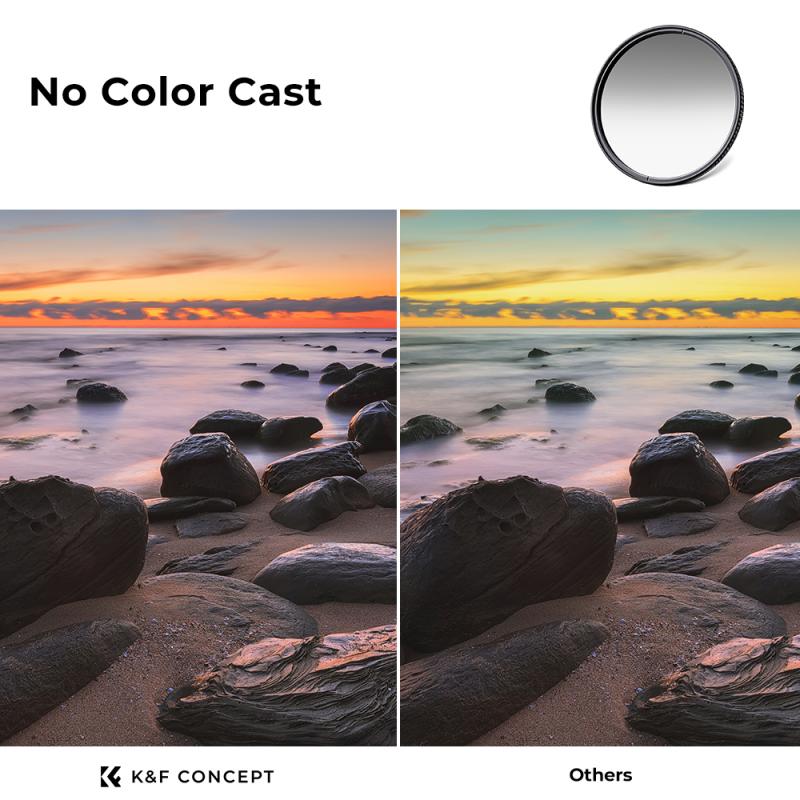
3、 Solución de problemas comunes al transmitir con una cámara de portátil.
Para transmitir con una cámara de portátil, hay varios pasos que debes seguir. Primero, asegúrate de tener una cámara de portátil funcional y una conexión a Internet estable. Luego, elige una plataforma de streaming en la que quieras transmitir, como Twitch o YouTube.
Una vez que hayas seleccionado la plataforma, inicia sesión en tu cuenta y busca la opción de transmitir en vivo. Dependiendo de la plataforma, es posible que necesites descargar un software adicional para configurar la transmisión en vivo.
Después de configurar la plataforma de streaming, asegúrate de que tu cámara de portátil esté correctamente conectada y reconocida por tu dispositivo. Puedes verificar esto yendo a la configuración de tu dispositivo y buscando la sección de dispositivos de video. Si tu cámara no aparece, es posible que necesites instalar los controladores adecuados.
Una vez que tu cámara esté reconocida, puedes ajustar la configuración de video, como la resolución y la calidad de imagen, según tus preferencias. También puedes configurar el audio para asegurarte de que tu voz se escuche claramente durante la transmisión.
Finalmente, antes de comenzar a transmitir, realiza una prueba para asegurarte de que todo funcione correctamente. Verifica la calidad de video y audio, y asegúrate de que la conexión a Internet sea lo suficientemente rápida para transmitir sin problemas.
En cuanto a los problemas comunes al transmitir con una cámara de portátil, algunos de ellos pueden incluir una mala calidad de video o audio, problemas de conexión a Internet, o dificultades para configurar la plataforma de streaming. Si experimentas alguno de estos problemas, puedes intentar reiniciar tu dispositivo, verificar tu conexión a Internet o buscar soluciones específicas en los foros de soporte de la plataforma de streaming que estés utilizando.
En resumen, para transmitir con una cámara de portátil, asegúrate de tener una cámara funcional, una conexión a Internet estable y una plataforma de streaming seleccionada. Configura la plataforma, verifica que tu cámara esté reconocida y ajusta la configuración de video y audio según tus preferencias. Realiza una prueba antes de comenzar a transmitir y soluciona cualquier problema que puedas encontrar.

4、 Mejoras de audio para transmitir en vivo con una cámara de portátil.
Para transmitir en vivo con una cámara de portátil, hay varios pasos que puedes seguir para asegurarte de obtener la mejor calidad de audio posible. Aquí hay algunas mejoras de audio que puedes implementar:
1. Utiliza un micrófono externo: La mayoría de las cámaras de portátil tienen micrófonos incorporados de baja calidad. Para mejorar el audio, considera invertir en un micrófono externo de buena calidad. Puedes conectarlo a través de USB o utilizar un adaptador si tu portátil no tiene un puerto USB.
2. Ajusta la configuración de audio: En la configuración de tu portátil, asegúrate de seleccionar el micrófono externo como la fuente de audio predeterminada. También puedes ajustar la sensibilidad del micrófono para evitar distorsiones o ruidos no deseados.
3. Utiliza un filtro antipop: Los filtros antipop son accesorios que se colocan frente al micrófono para reducir los sonidos de las consonantes explosivas, como "p" y "t". Esto ayuda a evitar distorsiones y mejora la claridad del audio.
4. Controla el entorno: Antes de comenzar a transmitir, asegúrate de estar en un entorno silencioso. Apaga cualquier dispositivo que pueda generar ruido de fondo, como ventiladores o aires acondicionados. También puedes utilizar paneles de insonorización o cortinas gruesas para reducir la reverberación.
5. Realiza pruebas de sonido: Antes de comenzar la transmisión en vivo, realiza pruebas de sonido para asegurarte de que el audio se escuche correctamente. Pide a un amigo o familiar que te dé retroalimentación sobre la calidad del audio y realiza los ajustes necesarios.
Recuerda que la calidad del audio es tan importante como la calidad de la imagen en una transmisión en vivo. Siguiendo estos consejos, podrás mejorar significativamente el audio de tu transmisión y brindar una experiencia más profesional a tu audiencia.






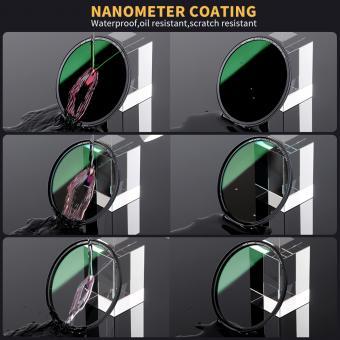





















There are no comments for this blog.